Mac 版 Keynote 使用手冊

在 Mac 上的 Keynote 中尋找並取代文字
你可以搜尋特定單字、詞彙、數字和字元,並以你指定的新內容自動取代搜尋結果。所有內容,包括略過的投影片和演講者筆記中的內容,都會包括在搜尋中。
搜尋文字
按一下工具列中的
 ,然後選擇「顯示尋找與取代」。
,然後選擇「顯示尋找與取代」。你也可以按下 Command + F。
在搜尋欄位中輸入單字或詞組。相符文字會在你輸入文字時重點標示顯示。
如要將搜尋結果限制為完整單字,或符合你指定大小寫的單字,請按一下搜尋欄位左邊的彈出式選單,然後選擇「完整字詞」或「區分大小寫」(或兩者)。
例如,當已選擇「完整字詞」時,搜尋「under」不會找到單字「underline」。
按一下向左或向右箭嘴來尋找下一個或上一個相符的項目。
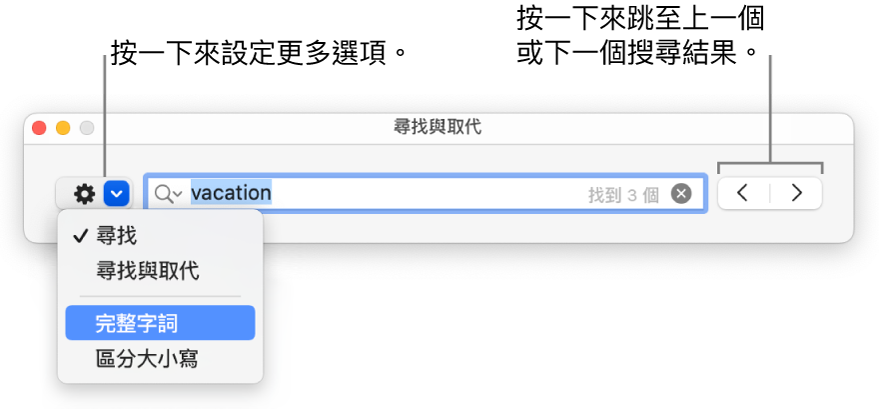
在表格輸入格中,Keynote 只會比對顯示的值,而不是基礎值或公式。例如,如食譜要求「1/2 杯」,則搜尋「0.5」不會找到任何相符文字。
如要查看或清除最近的搜尋記錄,請按一下放大鏡旁邊的箭嘴。
取代文字
按一下工具列中的
 ,然後選擇「顯示尋找與取代」。
,然後選擇「顯示尋找與取代」。按一下最上方文字欄位左側的彈出式選單,然後選擇「尋找與取代」。

在最上方的文字欄位中輸入單字或詞組。
在你輸入文字時,相符文字的數量會隨之顯示。第一個可編輯的相符文字會以黃色重點標示。
請執行以下任何一項操作:
以相同的替代文字取代所有相符文字:在底部的文字欄位中,輸入替代文字,然後按一下「全部取代」。
重要事項:留空底部的文字欄位會刪除所有找到的文字。
以不同替代文字取代不同的相符文字:在底部的文字欄位中,輸入替代文字,然後按一下「取代並繼續尋找」。繼續點按「取代並繼續尋找」來套用相同的替代文字,或者輸入不同的替代文字並按一下「取代並繼續尋找」。
取代所選相符文字但不移動至下一個相符文字:按一下「取代」。
移至上一個或下一個相符文字,而且不變更:按一下向左或向右箭嘴。
在表格輸入格中,取代值會同時更新顯示值和基礎值。例如,如你以「1/3」來取代「1/2」,則基礎值會從「0.5」更改為「0.333333」。
在包括公式的表格輸入格中,你無法取代相符的文字。